目前Caddy的官方版本还不支持TLS1.3,不过我们也可以自己编译然后魔改一下尝尝鲜。据说今年2月份左右应该就会支持TLS1.3了,之前一直不支持的原因是GO标准库里不支持,而Caddy是基于这个标准库的。
虽然最后测试使用TLS1.3+HTTP2代理的效果并不理想,Caddy日志里面一堆Reset,只能说GFW是真的牛批,但是通过这篇文章可以学到如何从源头构建一个GO程序以及为Caddy添加插件的方法,还是挺不错的~
先安装一下基本组件:
yum -y install git wget nano patch
下载GO的预构建包,前几天Golang刚发布了Go1.12beta2这个版本,这个版本里面就是带有TLS1.3支持的了:
wget https://dl.google.com/go/go1.12beta2.linux-amd64.tar.gz tar -xzvf go1.12beta2.linux-amd64.tar.gz -C /usr/bin
编辑账户配置文件:
nano ~/.bash_profile
加入GO的PATH:
export PATH=$PATH:/usr/bin/go/bin
使其生效:
source ~/.bash_profile
新建一个文件夹命名为caddy并导入GOPATH为当前这个文件夹:
mkdir caddy && export GOPATH=$PWD/caddy
拉取项目源码:
go get github.com/mholt/caddy go get github.com/caddyserver/builds
这个是用于配置HTTP代理的插件,如果你需要就拉取,不需要可以省略:
go get github.com/caddyserver/forwardproxy
进入到caddy源码目录:
cd $GOPATH/src/github.com/mholt/caddy
下载TLS1.3补丁:
wget https://www.hnrk.io/md/caddy.patch
把补丁打上去:
patch -p1 < caddy.patch
编辑如下源码,添加HTTP代理插件:
nano $GOPATH/src/github.com/mholt/caddy/caddy/caddymain/run.go
将如下内容插入到这个文件内:
_ "github.com/caddyserver/forwardproxy"
位置如图所示:
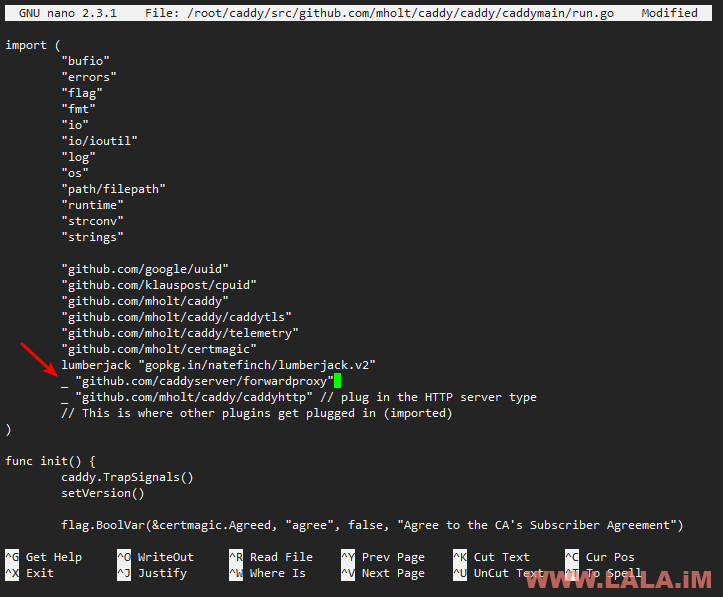
这里不局限于这个代理插件,只要是Caddy官方支持的插件都可以通过这个方式添加。
进入到构建目录:
cd $GOPATH/src/github.com/mholt/caddy/caddy
编译:
go run build.go
完成之后在当前目录下就会有caddy的二进制文件了,我们移动到/usr/local/bin:
mv caddy /usr/local/bin
新建两个目录,一个用于存放caddy的配置文件,一个用于存放caddy自动申请的ssl证书:
mkdir -p /etc/caddy && mkdir -p /etc/ssl/caddy
新建Caddyfile配置文件:
vi /etc/caddy/Caddyfile
写入:
tls.koko.cat {
tls 1062951199@qq.com
log stdout
forwardproxy {
basicauth user password
hide_ip
hide_via
}
}
注:
1.tls后面修改为你自己的邮箱,caddy自动申请ssl证书需要。
2.basicauth设置一个你的账号和密码,一定要设置,否则你搭建完的代理可能一瞬就被扫描,变成公开代理。。。
然后我们配置systemd服务:
vi /etc/systemd/system/caddy.service
写入:
[Unit] Description=Caddy HTTP/2 web server Documentation=https://caddyserver.com/docs After=network-online.target Wants=network-online.target systemd-networkd-wait-online.service [Service] Restart=on-abnormal User=root Group=root Environment=CADDYPATH=/etc/ssl/caddy ExecStart=/usr/local/bin/caddy -log stdout -agree=true -conf=/etc/caddy/Caddyfile ExecReload=/bin/kill -USR1 $MAINPID KillMode=mixed KillSignal=SIGQUIT TimeoutStopSec=5s [Install] WantedBy=multi-user.target
启动caddy以及设置开机启动:
systemctl start caddy systemctl enable caddy
如有报错或运行出错,可以执行下面的命令查看日志:
journalctl --boot -u caddy.service
接着我们打开这个网站测试一下我们配置的站点是否支持TLS1.3:
https://www.ssllabs.com
经测试正常:
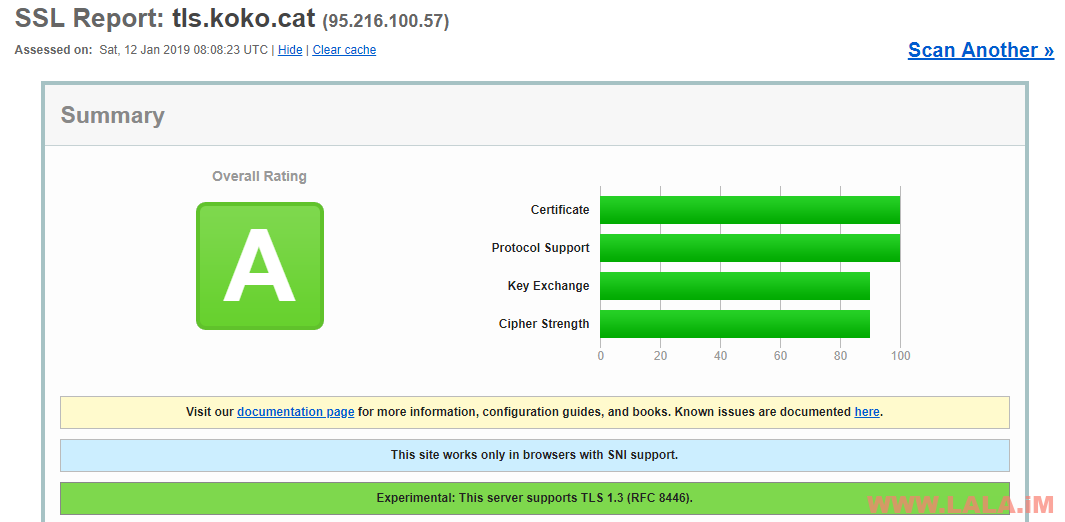
TLS1.3目前属于测试/实验阶段,服务端支持了还要客户端浏览器支持才行,下面是Chrome70开启TLS1.3的方法:
chrome://flags/
搜索TLS1.3,然后这里选择Enable(Final):
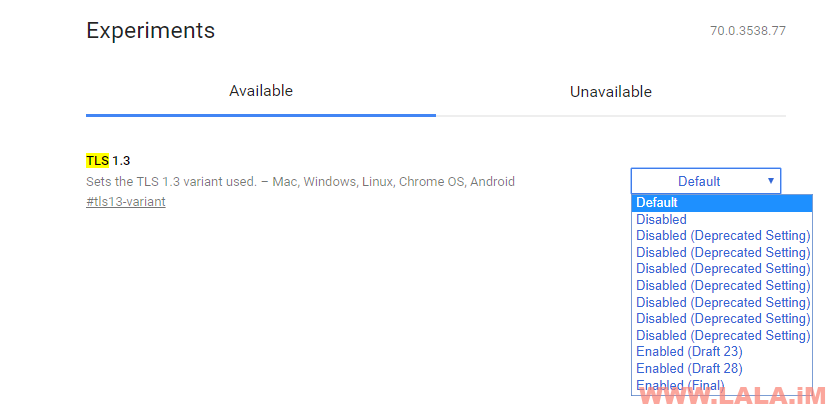
访问一下我们的域名看看是否正常:

代理的话,Chrome这里使用SwitchyOmega按如图设置即可:
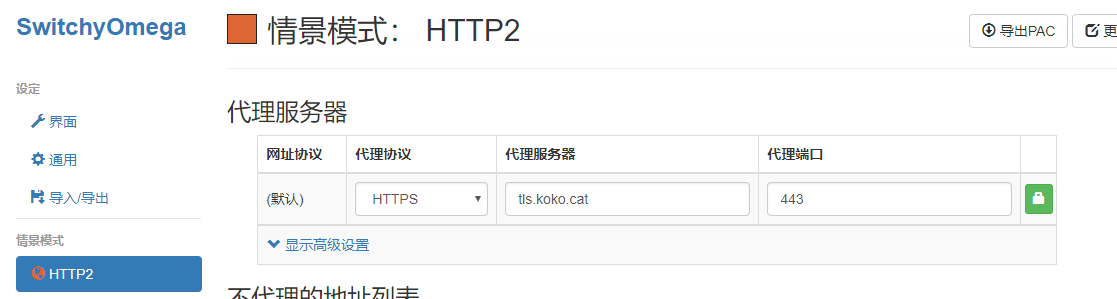
 荒岛
荒岛
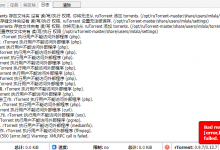





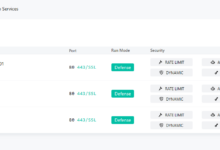
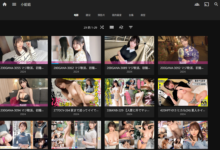


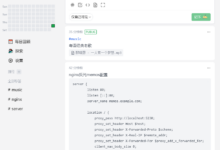
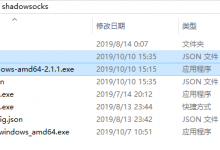

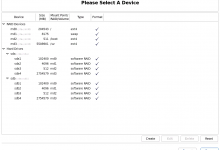
建议添加probe_resistance参数和web页面
另外推荐个项目也支持tls1.3+http2 https://trojan-gfw.github.io/trojan/
你的网站我在成都,在中国任何地方都无法打开你的网站,都只能用翻墙软件打开,请你解决此问题,谢谢亲